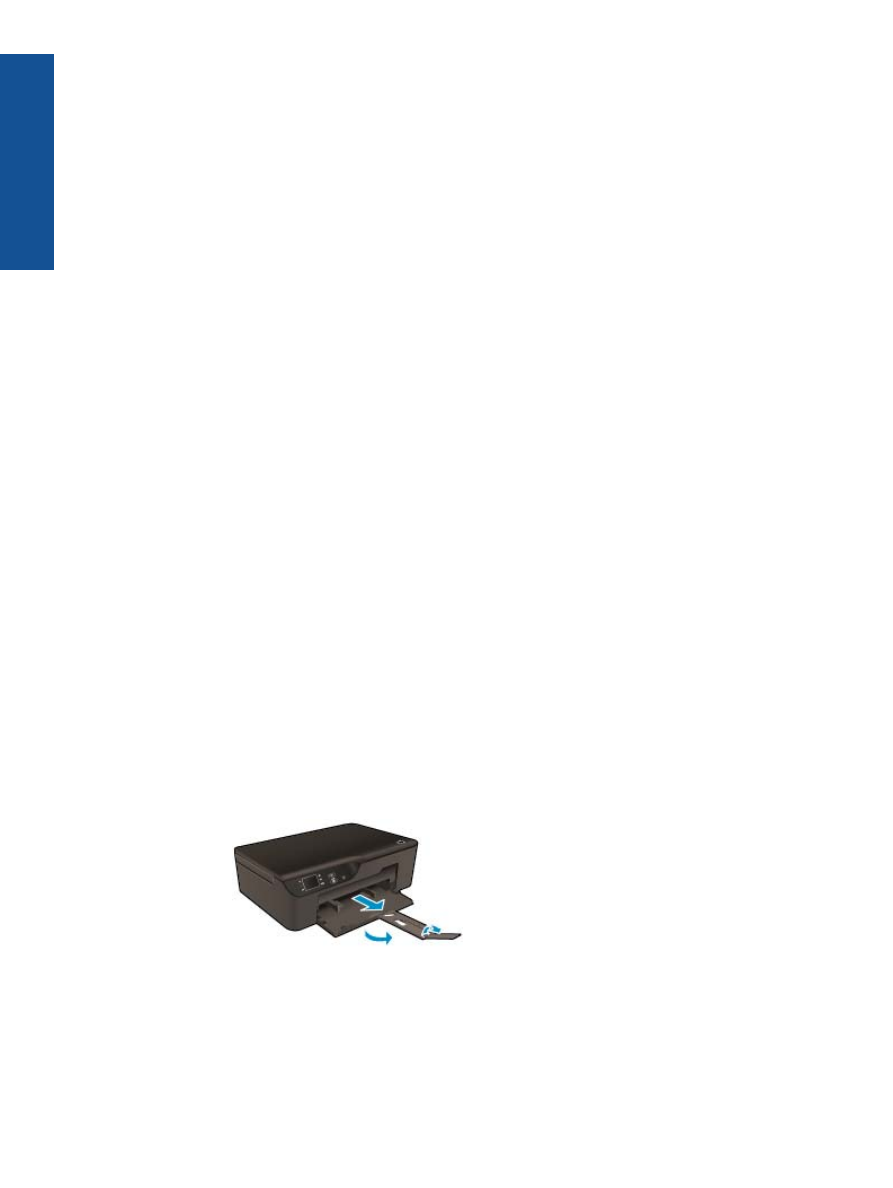
Ortam yerle
ş
tirme
▲
Devam etmek için ka
ğ
ı
t boyutu seçin.
Tam boyutlu ka
ğ
ı
t yükleme
a
.
Ka
ğ
ı
t tepsisini a
ş
a
ğ
ı
indirin.
❑
Ka
ğ
ı
t tepsisini indirin ve tepsi geni
ş
leticiyi d
ı
ş
ar
ı
çekin.
b
.
Ka
ğ
ı
t geni
ş
li
ğ
i k
ı
lavuzlar
ı
n
ı
d
ı
ş
a do
ğ
ru kayd
ı
r
ı
n.
❑
Ka
ğ
ı
t geni
ş
li
ğ
i k
ı
lavuzlar
ı
n
ı
d
ı
ş
a do
ğ
ru kayd
ı
r
ı
n.
Bölüm 5
18
Ka
ğ
ı
tla ilgili temel bilgiler
Ka
ğ
ı
tla ilgili temel
bilgiler
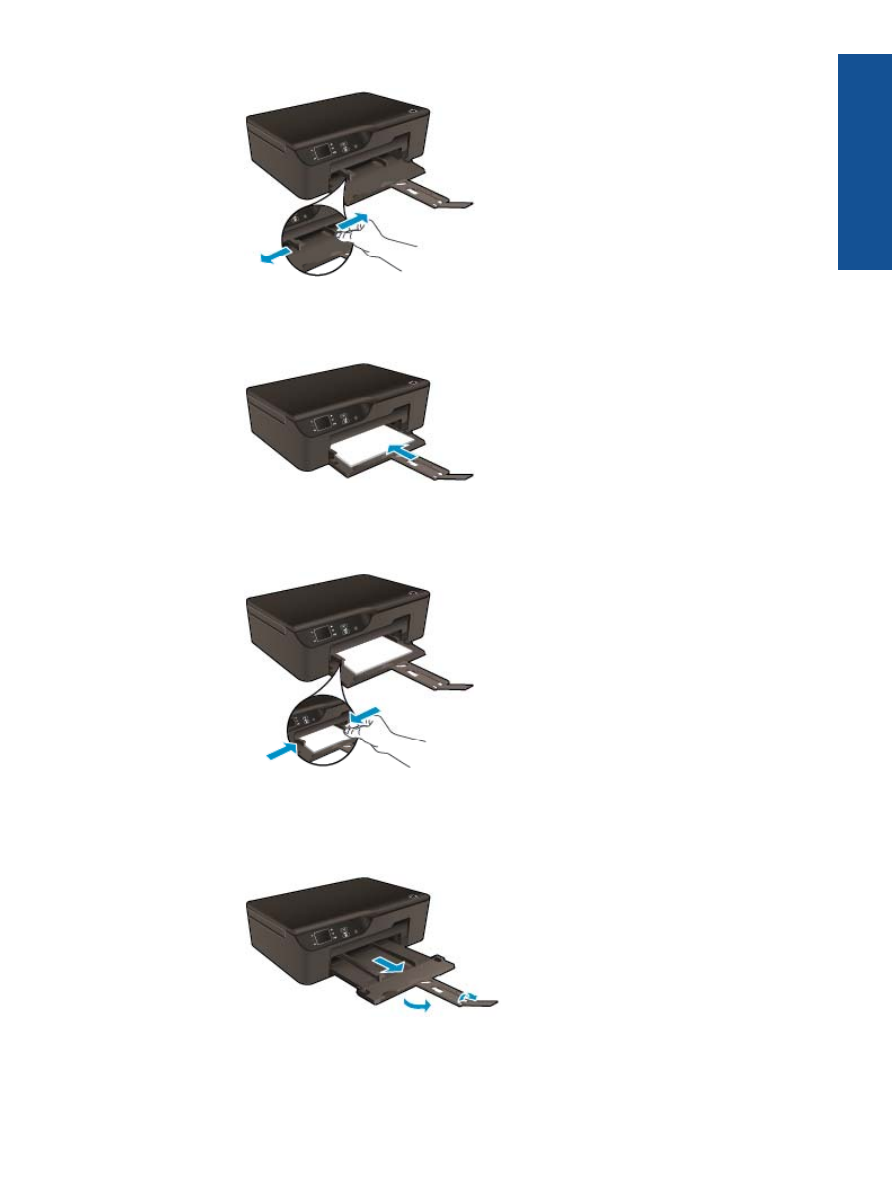
c
.
Ka
ğ
ı
t yükleyin.
❑
Ka
ğ
ı
t destesini yazd
ı
rma yüzü altta ve k
ı
sa kenar
ı
ileride olacak
ş
ekilde ka
ğ
ı
t tepsisine
yerle
ş
tirin.
❑
Ka
ğ
ı
t destesini durana dek kayd
ı
r
ı
n.
❑
Ka
ğ
ı
t geni
ş
li
ğ
i k
ı
lavuzlar
ı
n
ı
, ka
ğ
ı
t destesinin iki yan
ı
na yaslanacak
ş
ekilde ayarlay
ı
n.
Küçük boyutlu ka
ğ
ı
t yükleme
a
.
Ka
ğ
ı
t tepsisini d
ı
ş
ar
ı
kayd
ı
r
ı
n.
❑
Ka
ğ
ı
t tepsisini kayd
ı
r
ı
n ve tepsi geni
ş
leticiyi d
ı
ş
ar
ı
çekin.
b
.
Ka
ğ
ı
t geni
ş
li
ğ
i k
ı
lavuzlar
ı
n
ı
d
ı
ş
a do
ğ
ru kayd
ı
r
ı
n.
❑
Ka
ğ
ı
t geni
ş
li
ğ
i k
ı
lavuzlar
ı
n
ı
d
ı
ş
a do
ğ
ru kayd
ı
r
ı
n.
Ortam yerle
ş
tirme
19
Ka
ğ
ı
tla ilgili
teme
l bilgiler
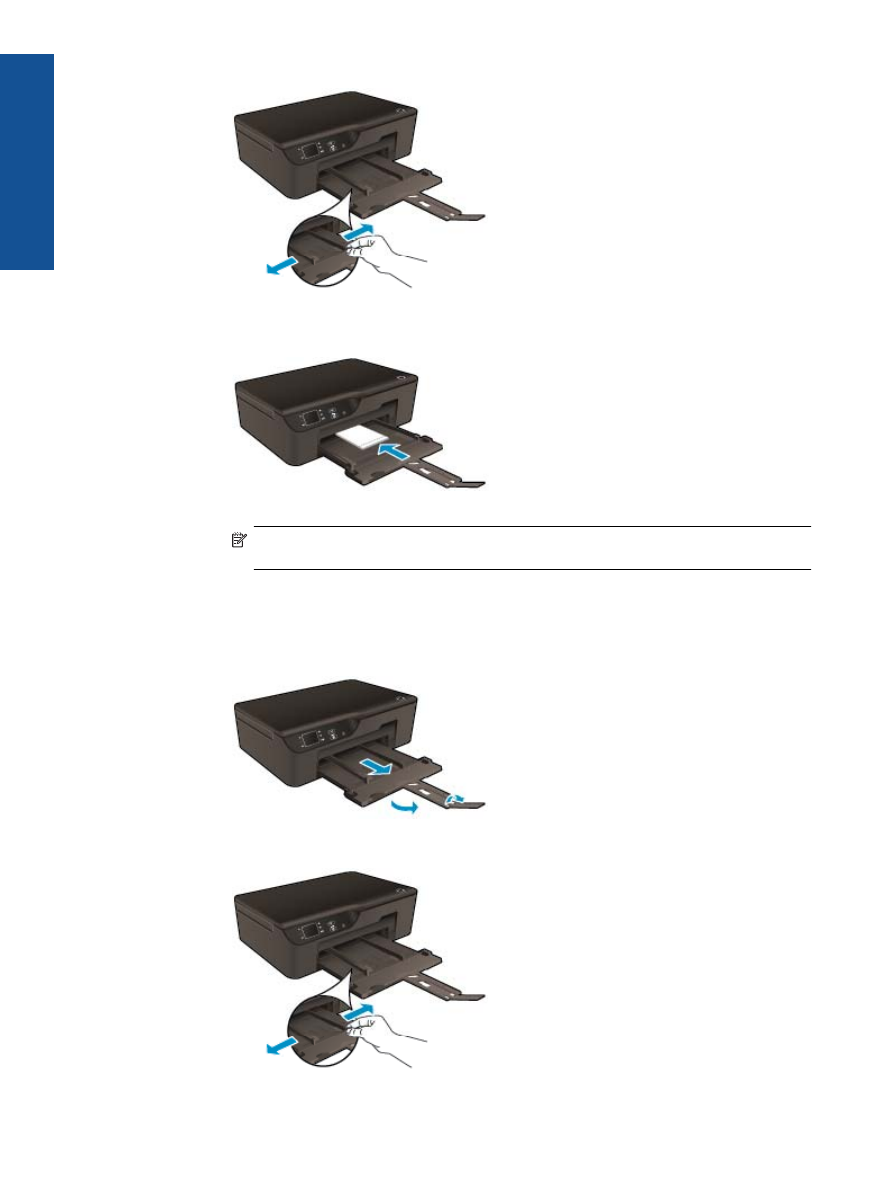
c
.
Ka
ğ
ı
t yükleyin.
❑
Foto
ğ
raf ka
ğ
ı
d
ı
destesini, k
ı
sa kenarlar
ı
ileri ve yazd
ı
r
ı
lacak yüzleri a
ş
a
ğ
ı
bakacak
ş
ekilde
yerle
ş
tirin.
❑
Ka
ğ
ı
t destesi durana dek ileriye do
ğ
ru kayd
ı
r
ı
n.
Not
Kulland
ı
ğ
ı
n
ı
z foto
ğ
raf ka
ğ
ı
d
ı
n
ı
n delikli
ş
eridi varsa, foto
ğ
raf ka
ğ
ı
d
ı
n
ı
ş
eritler d
ı
ş
ar
ı
bakacak
ş
ekilde yerle
ş
tirin.
❑
Ka
ğ
ı
t geni
ş
li
ğ
i k
ı
lavuzlar
ı
n
ı
, ka
ğ
ı
t destesinin iki yan
ı
na yaslanacak
ş
ekilde ayarlay
ı
n.
❑
Ka
ğ
ı
t tepsisini içeri kayd
ı
r
ı
n.
Zarf yükleme
a
.
Ka
ğ
ı
t tepsisini a
ş
a
ğ
ı
indirme
❑
Ç
ı
k
ı
ş
tepsisini indirin ve tepsi geni
ş
leticiyi d
ı
ş
ar
ı
çekin.
b
.
Ka
ğ
ı
t geni
ş
li
ğ
i k
ı
lavuzlar
ı
n
ı
d
ı
ş
a do
ğ
ru kayd
ı
r
ı
n.
❑
Ka
ğ
ı
t geni
ş
li
ğ
i k
ı
lavuzunu d
ı
ş
a do
ğ
ru kayd
ı
r
ı
n.
Bölüm 5
20
Ka
ğ
ı
tla ilgili temel bilgiler
Ka
ğ
ı
tla ilgili temel
bilgiler
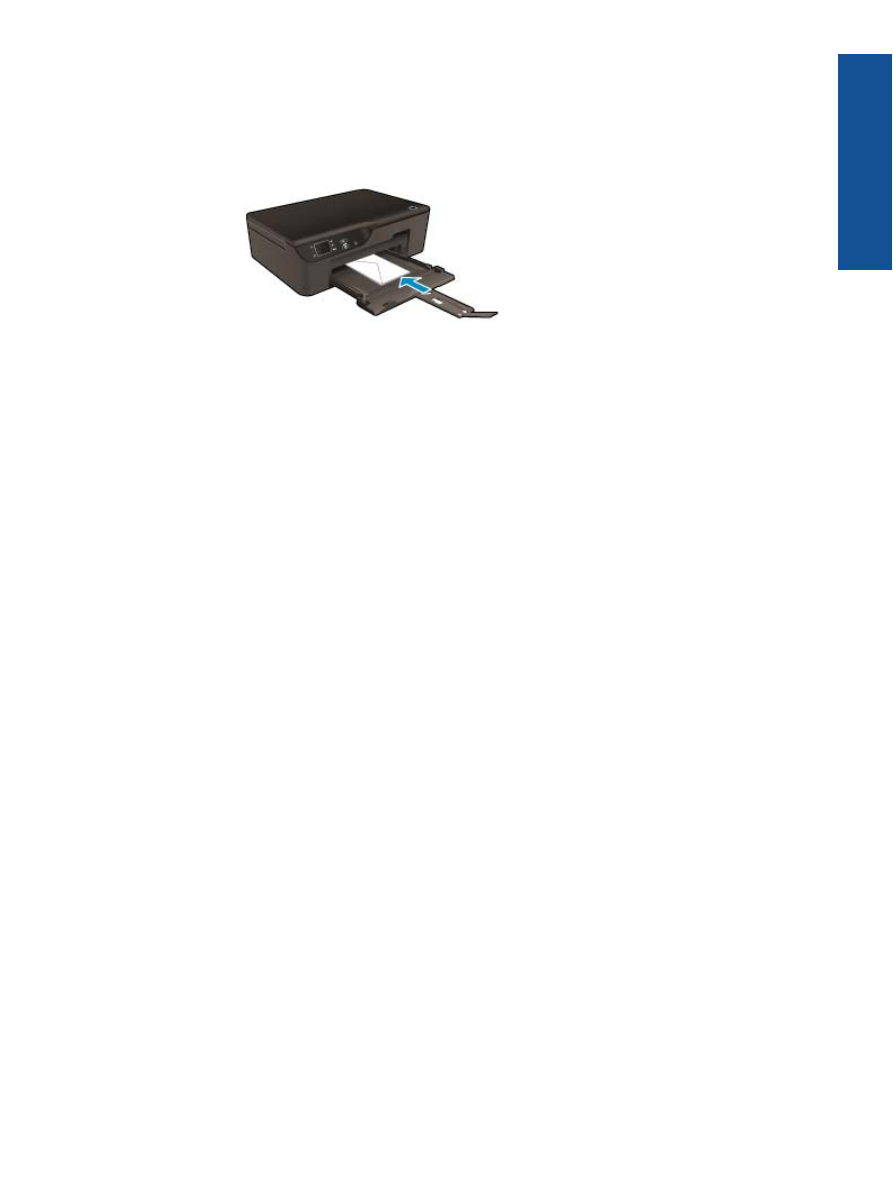
❑
Ana giri
ş
tepsisindeki tüm ka
ğ
ı
tlar
ı
ç
ı
kar
ı
n.
c
.
Zarflar
ı
yükleyin.
❑
Bir veya daha fazla zarf
ı
giri
ş
tepsisinin ortas
ı
na yerle
ş
tirin. Yazd
ı
r
ı
lacak taraf a
ş
a
ğ
ı
ya dönük
olmal
ı
d
ı
r. Zarf kapa
ğ
ı
sol tarafta ve yukar
ı
bakar durumda olmal
ı
d
ı
r.
❑
Zarf destesini durana dek a
ş
a
ğ
ı
do
ğ
ru kayd
ı
r
ı
n.
❑
Ka
ğ
ı
t geni
ş
li
ğ
i k
ı
lavuzunu zarf destesine yaslanana kadar sa
ğ
a do
ğ
ru kayd
ı
r
ı
n.
Ortam yerle
ş
tirme
21
Ka
ğ
ı
tla ilgili
teme
l bilgiler
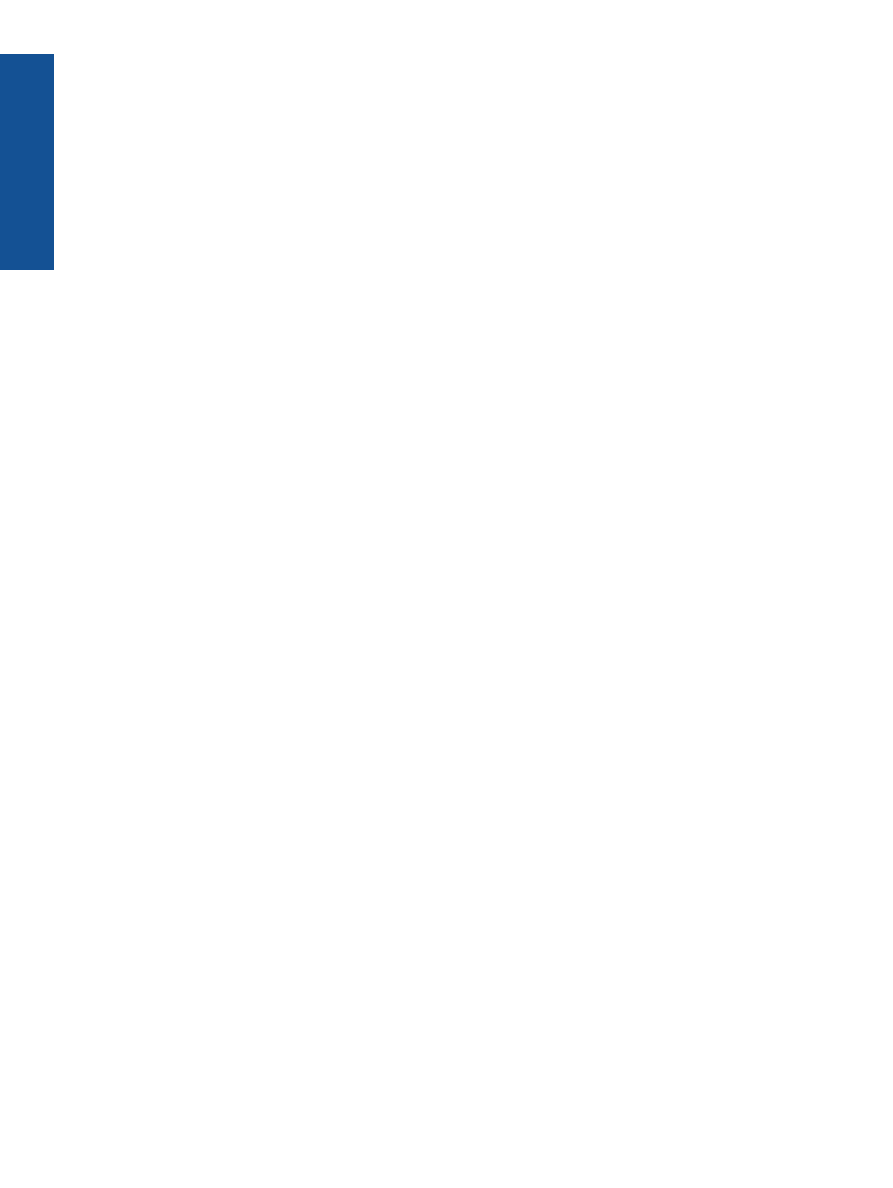
Bölüm 5
22
Ka
ğ
ı
tla ilgili temel bilgiler
Ka
ğ
ı
tla ilgili temel
bilgiler
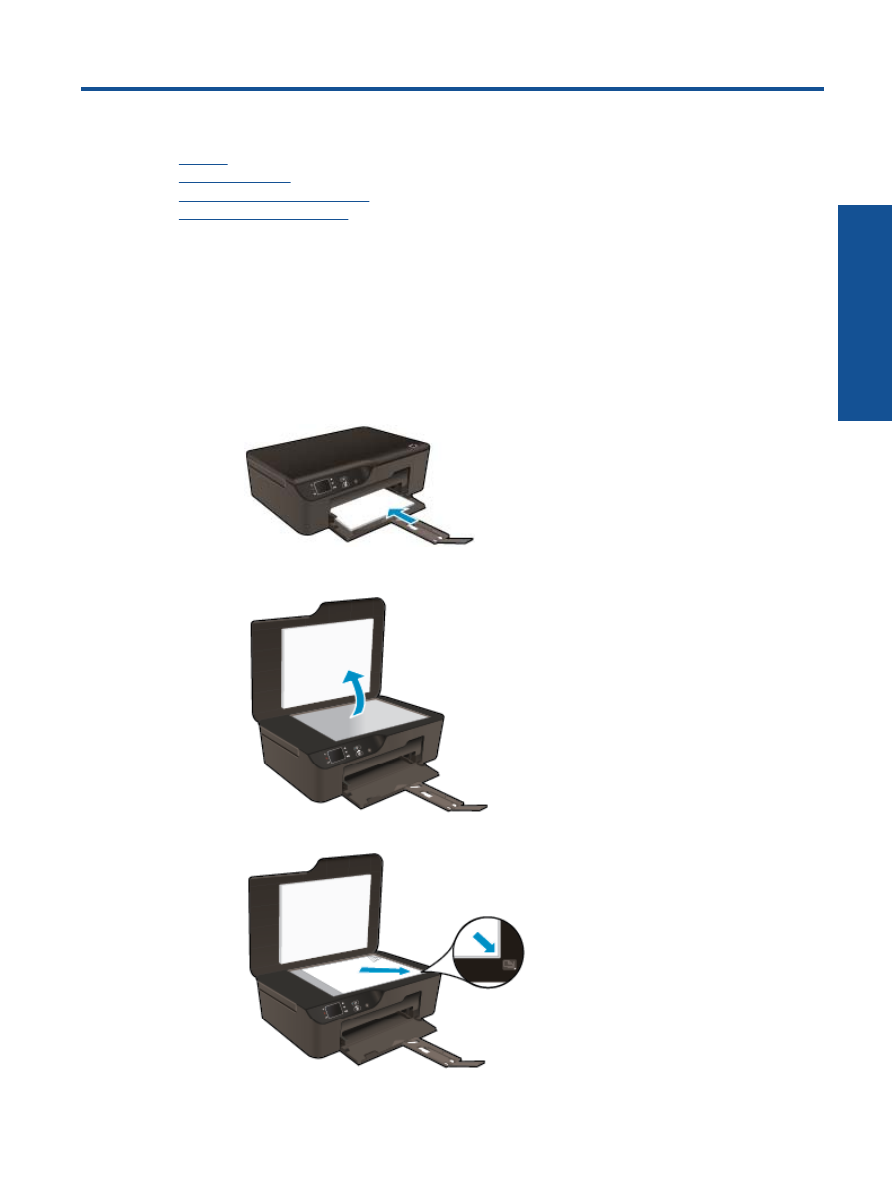
6